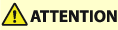
Élimination de bourrages papier
0UUY-0JR 0UW1-0J5 0YRY-0JX 0X7F-0LL 0X7H-0L3 1100-0K1 0X6E-0LL 0X6W-0L3 10XJ-0K1 0X7C-0LL 0X7A-0L3 1106-0K1 0WXY-0LR 0X7E-0L3 10YY-0K1 10H3-0JY 0WR6-0LX 0WR7-0L8 108A-0K0 1116-0K0 10H4-0JY 0WR5-0LX 0WR8-0L8 0YWJ-0K2 0YWH-0L3 0YWR-0JW 0YWK-0L3 0YWE-0LL 0YWF-0L3 0YAS-0JF
Si un bourrage papier survient, un message, l'emplacement du bourrage papier et la procédure pour le supprimer s'affichent à l'écran. Si vous ne comprenez pas comment retirer le papier coincé avec les informations à l'écran, consultez la section Emplacements des bourrages de papier pour dégager le bourrage papier. Pour toute information sur les précautions à prendre pour dégager les bourrages papier, consultez la section "Consignes de sécurité importantes" et le Foire aux questions (FAQ Guide).
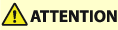 |
Une fois tout le papier coincé dégagé, retirez immédiatement vos mains de l'appareil et des équipements en option pour que vos vêtements et vos mains ne se retrouvent pas coincés dans les rouleaux. |
 |
Précautions à prendre pour dégager les bourrages papierN'éteignez pas l'appareil pour dégager les bourrages papier. Les données en cours d'impression seraient effacées. Faites particulièrement attention si un fax est en cours de réception. Si une feuille de papier se déchire, veillez à retirer toute la feuille de sorte qu'aucun morceau de papier ne reste dans l'appareil. Ne forcez jamais pour retirer du papier coincé de l'appareil, vous pourriez endommager des pièces de l'appareil. Si vous ne parvenez pas à dégager le papier coincé, contactez votre revendeur agréé Canon. |
 |
Si un bourrage papier se produit pendant l'impression en mode Agrafage, le jeu de feuilles en cours d'impression n'est pas agrafé. L'agrafage reprend à partir du jeu d'impressions suivant. |
Si des bourrages papier surviennent fréquemment 
Si des bourrages papier surviennent fréquemment, bien qu'il n'y ait pas de problèmes avec la machine et son équipement optionnel, vérifiez les points suivants.
Les guides papier sont-ils mal alignés ?
Faites correspondre les guides papier avec le papier chargé dans la source papier.
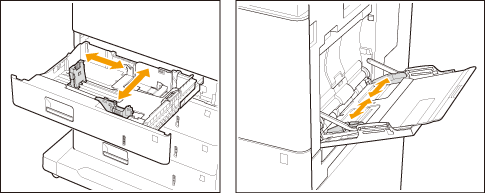
Des feuilles de papier se superposent-elles lors de l'alimentation du papier ?
En cas de bourrage papier dû à la superposition de feuilles de papier lors de l'alimentation du papier, rechargez le papier en changeant d'orientation.
Le type de papier est-il correct ?
Vérifiez le type de papier sur l'écran <Suivi statut>. Écran <Status Monitor>
Si le papier chargé dans la source de papier diffère du réglage de type de papier , voir Chargement du papier pour redéfinir le type de papier.
Reste-t-il encore des morceaux de papier dans l'appareil ?
Il se peut que des morceaux de papier soient encore dans la machine après avoir éliminé un bourrage papier. Ouvrez l'emplacement quand le papier est coincé et retirez les morceaux de papier (ne forcez pas en tirant sur le papier pour l'enlever).
Emplacements des bourrages de papier
Pour avoir des informations sur les emplacements de bourrage papier et la méthode pour éliminer les bourrages papier, voir le diagramme et les références suivants.
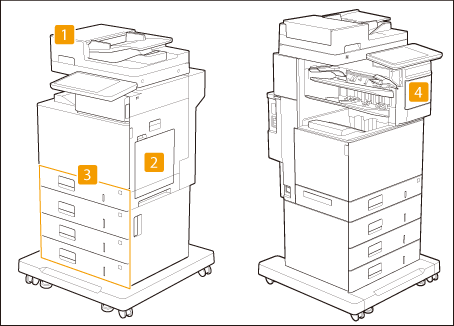
 | Chargeur Bourrages de papier dans le chargeur |
 | A l'intérieur de l'unité principale Bourrages papier dans l'unité principale |
 | Cassette à papier Bourrages papier dans la source de papier |
 | Module de finition (imageRUNNER ADVANCE C475iFZ III/C475iZ III) Bourrages papier dans le module de finition (imageRUNNER ADVANCE C475iFZ III/C475iZ III) |
 |
Il se peut qu'il n'y ait pas de bourrage papier à l'endroit indiqué, même dans ce cas, vérifiez tous les autres emplacements indiqués dans les instructions affichées à l'écran. L'écran indiquant qu'il y a un bourrage papier s'affiche de manière répétée jusqu'à ce que vous ayez éliminé le bourrage papier. Si vous appuyez sur <Fermer> sur l'écran indiquant un bourrage papier, l'opération peut continuer avec les réglages sélectionnés sans correction immédiate du bourrage papier. Ne retirez pas le papier d'un emplacement autre que celui qui est affiché comme emplacement de bourrage papier à l'écran. Cela peut causer des bourrages papier dans d'autres emplacements ou des pages manquantes dans les documents imprimés. Lorsque vous chargez des étiquettes dans la cassette à papier, il peut arriver que la colle des étiquettes se retrouve sur les guides papier. Cela peut entraîner des bourrages papier. Vérifiez s'il y a de la colle sur les guides papier et, si tel est le cas, nettoyez-les. |